
ComfyUI x paperspaceのインストール改:2024/7
上記のサイトに今回のトラブルとその改善について記載があります。
その中の一つについて記事にしました。
<追記>
修正された方が、fork版のサイトを立ち上げています。
下の方にあるファイルの元はここにありますので、うまくいかない場合はこちらのサイトのものを利用してください。
すでに改善されている可能性がありますが、Paperspaeで公開されているipynbを使用してComfyUIを起動する方法について以前記事にしていますが、その際に環境構築をする際のコマンドに使用しているファイルがダウンロード出来なくなっています。
そのため、ComfyUIの使用が出来なくなっているため、上記サイトで解決策が提示されています。
現在、notebooksで試してみてこの手法で起動を確認しています。
以下手順です。
<下準備>インストール前にすること
以下の3つをアップロードする
Paperspaceのファイルは以下のようになっています。
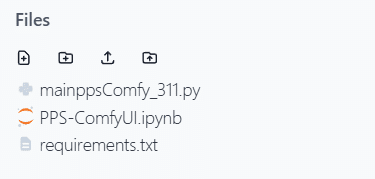
PPS-ComfyUI.ipynbの中身を実行します。
①依存環境の作成
依存環境の作成が完了すると以下の様な状態になります。
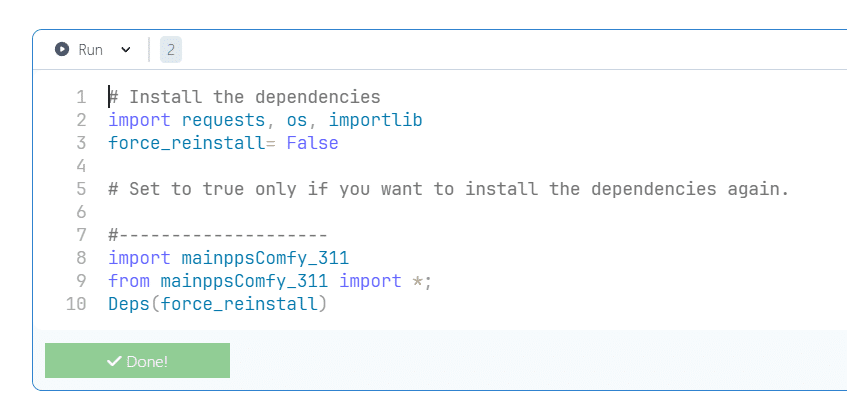
②ComfyUIのインストール:これは初回だけすれば良い?

③ComfyUIの起動

モデルのダウンロード先は以下のところになります。
/notebooks/ComfyUI/models/checkpoints
上記の内容を参考にhuggingfaceからダウンロードも可能です。
ただ、現在は回線が遅いためか時間がかかるようです。
